Девятый Директ Икс предназначается исключительно для операционной системы Windows XP. Более ранние ее версии не будут совместимы с данной библиотекой ввиду технических ограничений. Хоть Виндовс ХП уже потеряла былую популярность, она все еще любима огромным количеством людей по всему миру, и некоторые из них до сих пор используют ее на своих компьютерах или ноутбуках. В первую очередь для них мы подготовили инструкцию, как скачать DirectX 9. Предлагаем вам с ней ознакомиться.
Руководство к действию
Существует два актуальных способа для инсталляции данной версии библиотеки. Первый из них заключается в использовании онлайн-загрузчика, которой сначала ищет в системе недостающие компоненты, затем загружает их с официальных серверов разработчика, а в конце – переносит в нужные каталоги на компьютере. А второй из них связан уже с офлайн-установщиком, который изначально содержит в себе все требующиеся файлы. Разберем их поочередно.
Случай №1: Онлайн-загрузчик
Ввиду особой популярности данного случая мы решили уделить ему отдельную статью, с которой и предлагаем вам ознакомиться. Чтобы открыть ее, перейдите сюда. Там изложена подробная инструкция по использованию данной утилиты для Windows XP
Случай №2: Офлайн-установщик
А вот на этом случае мы остановимся уже более детально в данной статье. Предлагаем вам пошаговую инструкцию:
- Откройте в любом браузере страницу загрузки (ссылка – под статьей).
- Щелкните ЛКМ по прямоугольной кнопке.
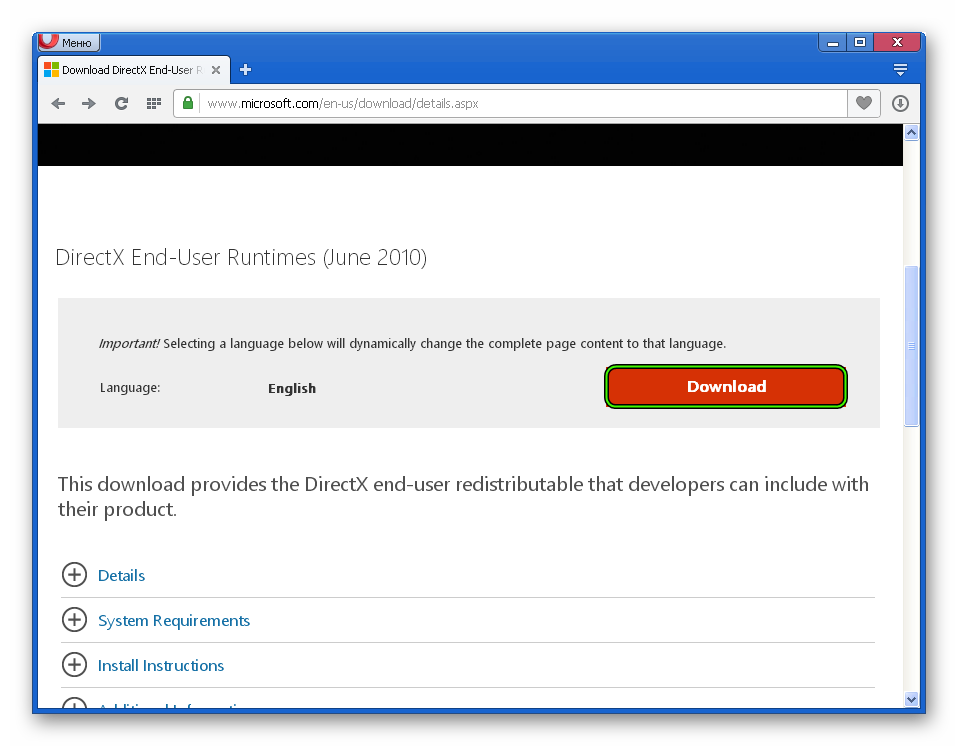
- Если появится какая-то форма, то в левом ее блоке снимите галочки с предложенных элементов, а затем кликните по надписи «No thanks…».
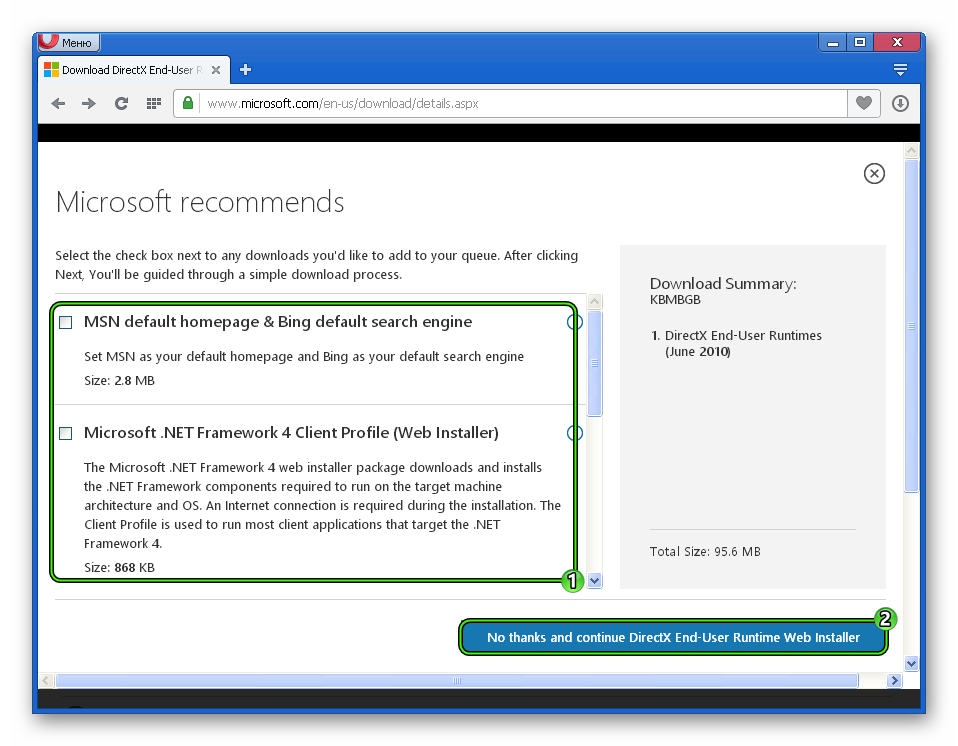 Делается это для того, чтобы не загрузить на компьютер ненужные программы.
Делается это для того, чтобы не загрузить на компьютер ненужные программы. - Далее, откройте полученный файл с названием directx_Jun2010_redist.exe и сразу же щелкните мышкой на Yes.
- В отобразившейся прямоугольной форме нажмите на кнопку «Browse…», а потом укажите удобную папку, куда будут извлечены установочные компоненты.
- А для запуска процедуры кликните на OK.
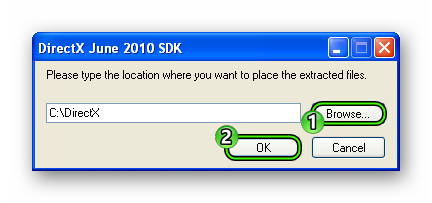
- Теперь откройте выбранный до этого каталог.
- Здесь нужно отыскать и запустить файл DXSETUP.exe.
- В новом окошке выделите пункт «Я принимаю…» и кликните по кнопке подтверждения.
- Опять нажмите на «Далее».
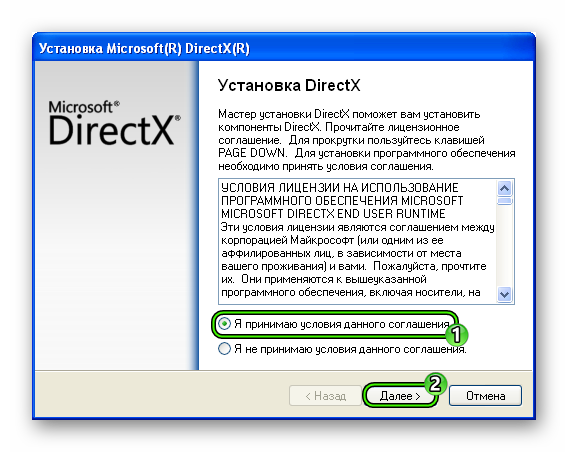
- Закройте окошко инсталляции, как только процедура завершится, с помощью кнопки «Готово».
- Выполните перезапуск компьютера.
